문서 목록
![]() 편집자 정보
편집자 정보
![]() 후기 리뷰
후기 리뷰
동적 디스크를 기본으로 변환하는 이유
Windows 11에서 동적 디스크를 기본으로 변환하면 보다 안정적인 파티션 구성표가 제공됩니다. 동적 디스크를 변환하면 기본 디스크가 됩니다. 이는 디스크의 파티션이 더 이상 단일 연속 저장 영역이 아님을 의미합니다. 대신 각 디스크 파티션에는 고유한 할당 테이블이 있으며 독립적인 볼륨으로 작동합니다.
Windows 11에서 동적 디스크를 기본 디스크로 변환하는 주된 이유는 기본 디스크가 다중 부팅 구성을 지원하기 때문입니다. 이전 버전의 Windows 운영 체제도 지원합니다. 대부분의 경우 이러한 디스크 드라이브를 포맷할 때 사람들은 호환성 문제와 성능 향상으로 인해 동적 디스크를 기본으로 변환하는 경향이 있습니다.
여러 가지 이유로 Windows 10에서 서로 다른 디스크 구성 간 전환이 필요할 수 있습니다. 예를 들어 복잡한 스토리지 구성표에서 보다 간소화된 구성표로 이동할 때 디스크 유형을 변경해야 할 수 있습니다. 또는 일부 시스템 오류나 손상으로 인해 동적 디스크를 기본 디스크로 변환해야 할 수도 있습니다.
Windows 11에서 데이터 손실 없이 동적 디스크를 기본 디스크로 변환하는 방법
동적 디스크를 기본 디스크로 변환하는 방법에는 크게 두 가지가 있습니다. 하나는 권장하지 않는 디스크 관리에서 동적 디스크를 기본 디스크로 변환하는 것입니다. 두 번째 방법은 EaseUS 파티션 마스터 도구를 사용하여 변환을 직접 실행하여 데이터 손실 없이 모든 볼륨을 그대로 유지하는 것입니다.
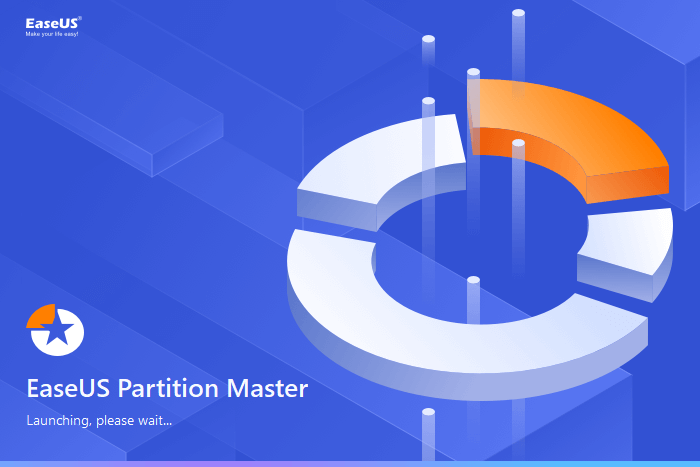
EaseUS 파티션 마스터를 사용하면 동적 디스크를 기본 디스크로 또는 그 반대로 변환하는 것이 어렵지 않습니다. 이 프로그램은 사용하기 쉬운 마법사를 제공하여 Windows 11 노트북이나 컴퓨터의 데이터 손실 없이 직접 변환을 실행할 수 있습니다.
지금 이 프로그램을 다운로드하고 하드 드라이브를 쉽게 관리하십시오.
1단계. EaseUS 파티션 마스터를 설치하고 열고 디스크 변환기로 이동합니다.
2단계. 필요에 맞는 디스크 디스크 변환 모드를 선택합니다.
- 기본을 동적으로 변환 : 기본 디스크를 동적으로 변경합니다.
- 동적을 기본으로 변환 : 동적 디스크를 기본으로 변경합니다.
3단계 . 대상 디스크(기본 또는 동적)를 선택하고 올바른 디스크를 선택했는지 확인하고 "변환"을 클릭하여 시작합니다.
0:00 - 0:18 기본을 동적 디스크로 변환; 0:19-0:36 동적을 기본 디스크로 변환합니다.
EaseUS 파티션 마스터가 당신을 위해 무엇을 할 수 있습니까?
EaseUS 파티션 마스터는 복잡한 디스크 파티션 작업을 몇 가지 간단한 단계로 나누어 고급 디스크 관리 기능으로 안전하고 성공적인 작업을 보장합니다.
- 디스크 빠른 포맷
- 파티션 크기 조정
- 하드 드라이브 마이그레이션
- MBR 및 GUID 파티션 모두 지원
- MBR 재구축
- 데이터 손실 없이 OS를 HDD에서 SSD로 마이그레이션
디스크 관리를 사용하여 동적 디스크를 기본 디스크로 변환하는 방법
Windows의 디스크 관리에서 동적 디스크를 기본 디스크로 전환하는 것은 권장하지 않습니다.
그 이유는 매우 간단합니다. 동적 디스크를 기본 디스크로 변환하면 모든 동적 볼륨의 데이터가 지워집니다. 즉, 중요한 데이터가 디스크에 저장된 경우 진행하기 전에 외부 위치에 백업했는지 확인하십시오.
Windows 11의 디스크 관리 도구를 사용하여 동적 디스크를 기본 디스크로 변환합니다. 이는 아래 단계를 통해 수행할 수 있는 쉬운 작업입니다.
1단계. Windows 버튼을 누르고 디스크 관리를 검색합니다. Enter 키를 눌러 Windows 11 디스크 관리 도구를 엽니다.
2단계. 이제 동적 디스크 볼륨을 마우스 오른쪽 버튼으로 클릭하고 "볼륨 삭제"를 클릭합니다.
디스크 드라이브에서 사용 가능한 모든 볼륨에 대해 이 작업을 반복합니다.
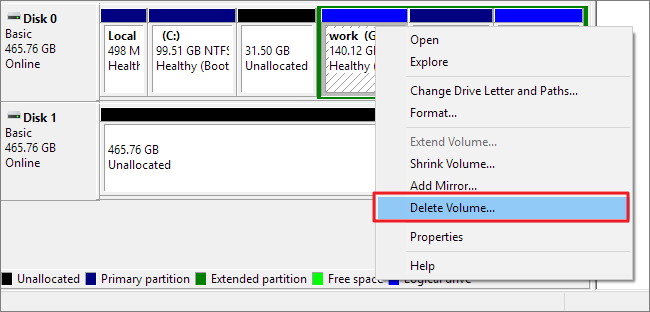
참고: 동적 디스크에서 모든 볼륨을 삭제한 후에는 해당 볼륨의 정보를 복구할 방법이 없습니다.
3단계 . 모든 볼륨이 삭제되면 디스크 관리에서 디스크를 선택한 다음 "기본으로 변환"을 클릭합니다. 메시지가 표시되면 새 볼륨 레이블을 입력합니다.

명령 프롬프트를 사용하여 동적 디스크를 기본으로 변환하는 방법
동적 디스크를 기본 디스크로 변환하면 동적 디스크의 모든 데이터가 경고 없이 삭제됩니다. 지금이 동적 디스크를 기본 디스크로 변환할 적기라고 판단되면 진행하기 전에 모든 데이터를 백업했는지 확인하십시오. 운영 체제 또는 일상적인 작업에 필요할 수 있는 응용 프로그램이 포함된 기본 디스크를 변환하지 마십시오.
1단계 . 검색 상자를 열고 diskpart 를 입력합니다.
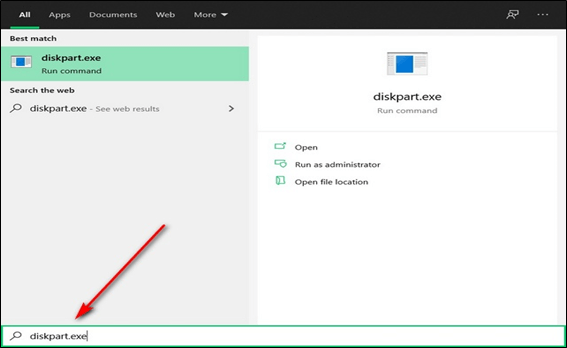
2단계. list disk를 입력하고 기본으로 변환하려는 볼륨의 디스크 번호를 기록해 둡니다. 다음과 같이 진행됩니다.
- list disk.
- select disk 2 (동적 디스크 번호로 2를 바꿀 수 있음).
- detail disk.
- select volume 5 (5를 삭제하려는 동적 디스크 번호로 바꿉니다).
- delete volume 5
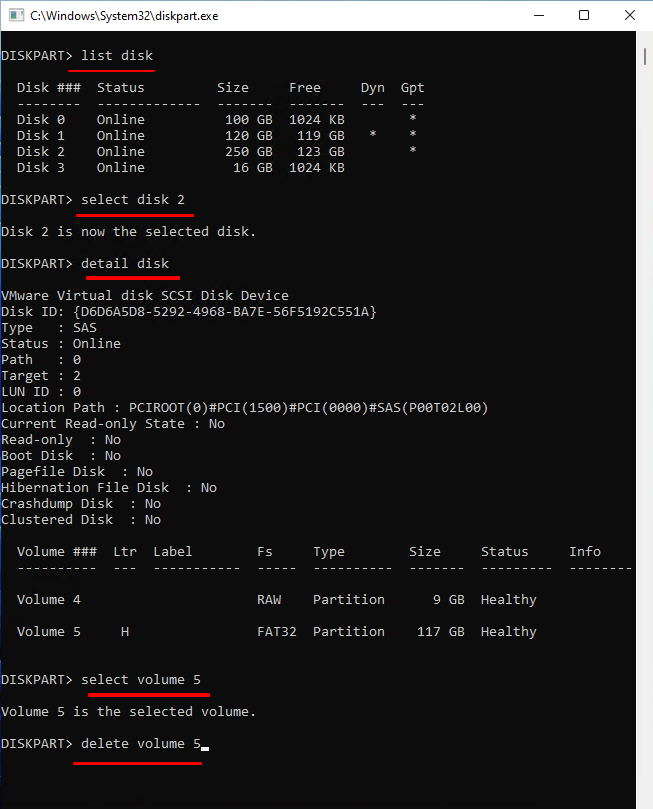
동적에서 기본으로 변환하려면 디스크의 모든 기존 볼륨을 삭제해야 합니다.
4단계. 모든 디스크 볼륨을 삭제한 후 아래 명령을 실행하고 매번 Enter 키를 누릅니다.
- select disk 1 (Enter 키 누르기)
- convert basic(Enter 키 누르기)
- select disk 2 (Enter 키 누르기)
- convert basic(Enter 키 누르기)

Windows 11에서 모든 볼륨이 동적에서 기본으로 변환될 때까지 원하는 수의 디스크에 대해 명령을 반복합니다.
5단계. 동적 드라이브를 기본 드라이브로 변환했으면 exit를 입력하고 Enter 키를 누릅니다.
명령 프롬프트를 사용하는 것보다 타사 디스크 유틸리티를 사용하는 것이 더 쉽습니다. 동적 디스크를 기본 디스크로 변경하려면 EaseUs 파티션 마스터와 같은 타사 디스크 관리자를 사용하는 것이 좋습니다.
마무리
EaseUS 파티션 마스터는 PC 성능을 최적화하는 가장 효과적인 디스크 관리 솔루션을 제공합니다. 동적 디스크 변환 기능을 통해 Windows 11에서 동적 디스크를 기본 디스크로 자유롭게 변환할 수 있습니다.
EaseUS 파티션 마스터는 파티션 크기 조정/이동, 파티션 복사, 파티션 복제, 파티션 축소 및 파티션 병합을 포함하여 하드 디스크 관리를 위한 저렴하고 안전하며 완벽한 솔루션을 제공하는 신뢰할 수 있는 파티션 소프트웨어입니다! EaseUS 파티션 마스터를 다운로드하여 하드 드라이브 공간을 쉽게 관리하세요!
Windows 11에 대한 FAQ 동적 디스크를 기본으로 변환
Windows 11에서 동적 디스크를 기본 디스크로 변환하는 방법에 대한 추가 질문이 있는 경우 아래 나열된 질문에 대한 답변을 찾아보십시오.
1. 디스크를 동적에서 기본으로 어떻게 변경합니까?
- EaseUS 파티션 마스터를 시작하고 디스크 변환 섹션으로 이동합니다.
- "기본 디스크로 변환"을 선택하고 "다음"을 클릭합니다.
- 변환하려는 대상 동적 디스크를 선택하고 "변환"을 선택합니다.
2. 데이터 손실 없이 동적 디스크를 기본 디스크로 변환할 수 있습니까?
물론이지. 데이터 손실 없이 동적 디스크를 기본 디스크로 변환할 수 있습니다. 이 페이지에서 디스크를 변환하기 위해 어떤 방법을 선택하든 동적 디스크에 있는 모든 기존 데이터의 전체 백업을 다른 외부 디스크로 만드는 것을 기억하는 한 데이터 손실 없이 동적 디스크를 기본 디스크로 안전하게 변환할 수 있습니다.
3. Windows 11은 동적 디스크를 지원합니까?
예, Windows 11은 대용량 파일 저장을 위한 데이터 저장 디스크로 동적 디스크 사용을 지원합니다. OS 디스크를 동적으로 변환하면 OS가 부팅되지 않을 수 있습니다. 그러나 데이터 디스크를 동적 디스크로 변환하면 다른 동적 디스크와 함께 디스크를 무제한 파일 및 데이터를 저장하기 위한 거대한 스토리지 풀로 사용할 수 있습니다.
이 글이 도움이 되셨나요?
-
EaseUS Data Recovery Wizard는 강력한 시스템 복구 소프트웨어로, 실수로 삭제한 파일, 악성 소프트웨어로 인해 잃어버린 파일 또는 전체 하드 드라이브 파티션을 복구할 수 있도록 설계되었습니다.
더 보기 -
이전보다 데이터 복구가 어려워진 현재의 고급 디스크 기술 때문에 완벽하지는 않지만, 우리가 본 것 중에서 EaseUS Data Recovery Wizard는 최고입니다.
더 보기 -
EaseUS Data Recovery Wizard Pro는 시장에서 최고로 평가되는 데이터 복구 소프트웨어 프로그램 중 하나로 알려져 있습니다. 파티션 복구, 포맷된 드라이브 복원, 손상된 파일 수리 등과 같은 고급 기능을 제공하고 있습니다.
더 보기
관련 인기글
-
![author icon]() Yvette/Mar 22, 2024
Yvette/Mar 22, 2024 -
윈도우 10/8/7에서 C 드라이브가 가득 차고 공간이 부족한 문제 해결
![author icon]() Lily/Mar 22, 2024
Lily/Mar 22, 2024 -
![author icon]() Yvette/Mar 22, 2024
Yvette/Mar 22, 2024 -
PS3 시스템 스토리지가 충분하지 않거나 찾을 수 없거나 손상됨
![author icon]() Yvette/Mar 22, 2024
Yvette/Mar 22, 2024
